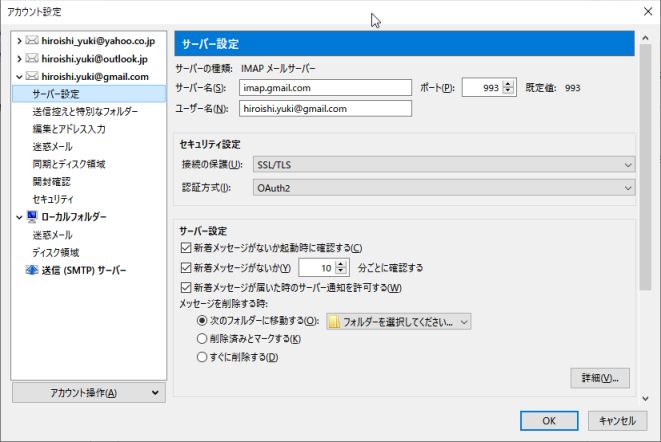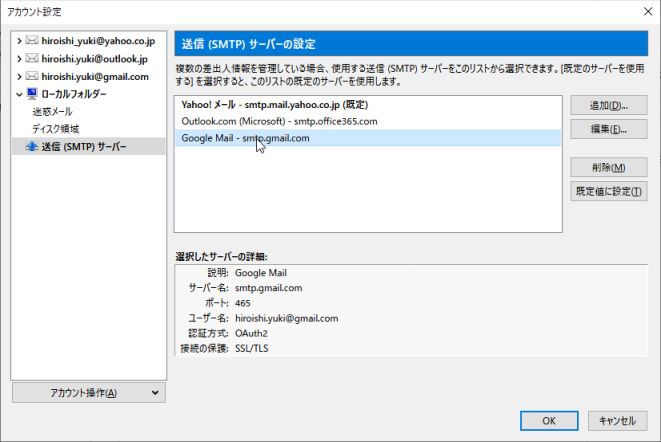メーラー(メールソフト)Thunderbirdにおけgmailの設定手順です。
事前に「[Thunderbird]インストール」にてインストールされている必要があります。
※Googleアカウントを既に取得されている場合の手順です。
1.デフォルトではメニューバーが表示されていないので、一番上の(空白)部分を右クリックして「メニューバー」にチェックを入れる。
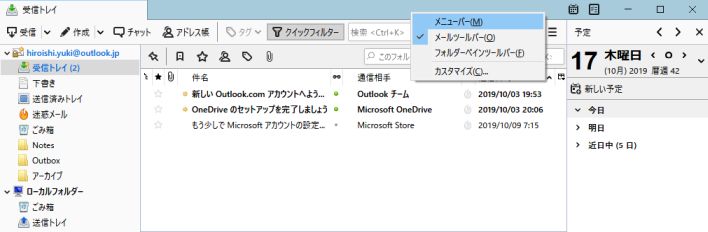
2.「ツール」>「アカウント設定」をクリックする。
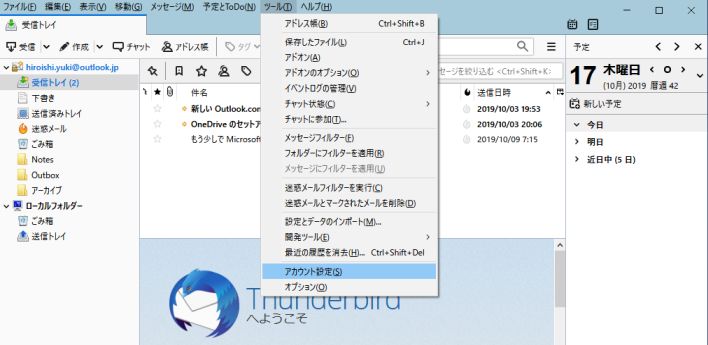
3.「アカウント操作」>「メールアカウントを追加」をクリックする。
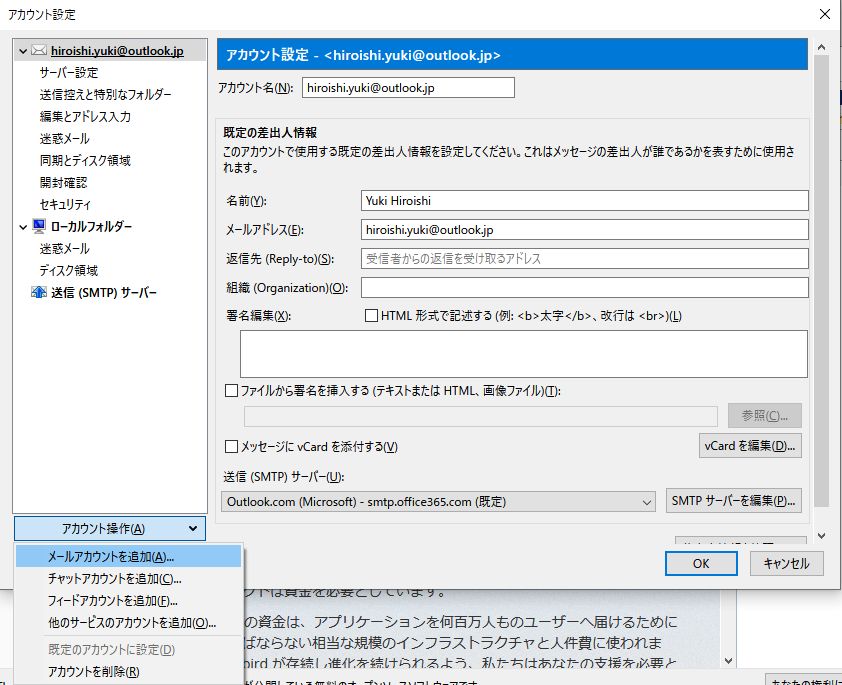
4.名前、メールアドレス、パスワードを入力して「続ける」をクリックする。
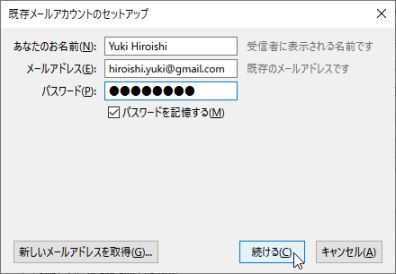
5.自動で設定されるので、「完了」をクリックする。

6.Google認証のため、Googleアカウントのサインインをする。
アカウント名(メールアドレス)を入力して、「次へ」をクリックする。
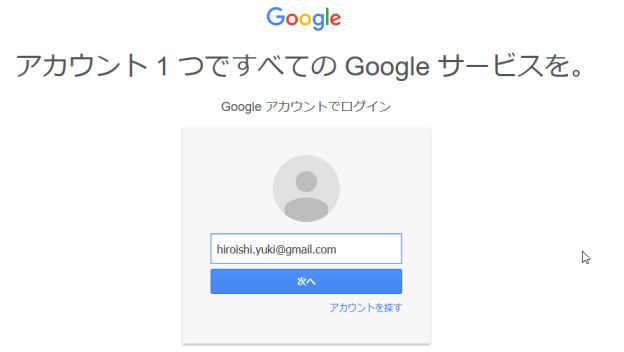
7.パスワードを入力して、「ログイン」をクリックする。
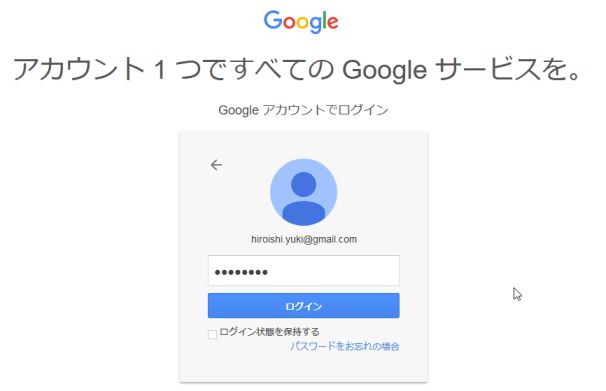
8.「許可」をクリックする。
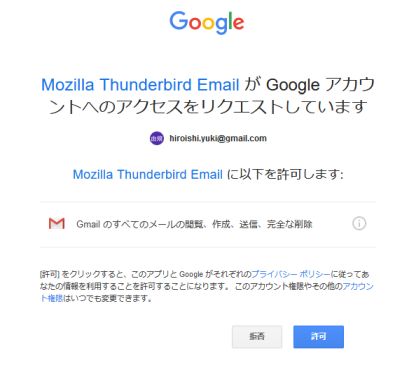
9.「完了」をクリックする。
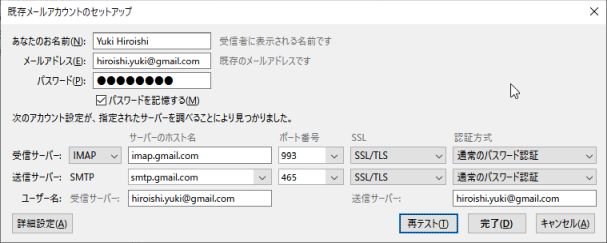
※なお、設定が通らない場合は、Google設定にてIMAPが有効化されていない場合もありますので、設定を変更してください。
1.ブラウザにてgmailにログインして、右上の歯車(設定)をクリックし、表示されるメニューの「設定」をクリックする。
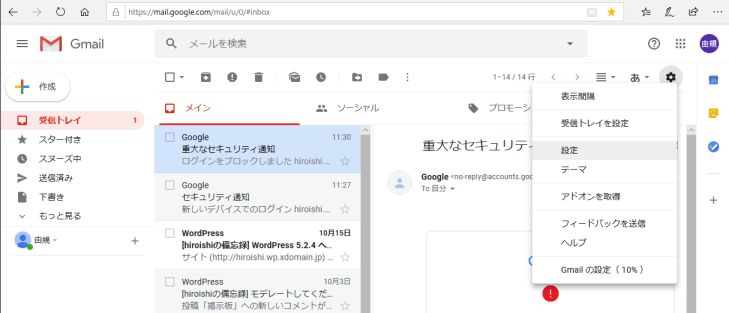
2.「メール転送とPOP/IMAP」をクリックして、「IMAPを有効にする」に設定して、「変更を保存」をクリックする。

これでThunderbirdにおけるgmailの設定の説明は終了です。
ちなみに詳細な設定を確認すると以下のようになります。
ポート番号などを確認する場合に参考にしてください。